Müzik prodüksiyon yolculuğunda henüz yolun başındasın ve tüm gerekli araçların doğru bir şekilde yapılandırıldığından emin olmak mı istiyorsun? O zaman bu kılavuz tam sana göre. Yeni bir proje başlatmadan önce Logic Pro X'te yapman gereken temel ayarlarla ilgileniyoruz. Bu şekilde etkili müzik üretimleri için temelleri atıp hemen işe koyulabilirsin.
En Önemli Bulgular
- Logic Pro X'teki temel ayarlar, sorunsuz bir çalışma için hayati öneme sahiptir.
- Audio giriş ve çıkış aygıtlarını yapılandırmanız, kayıtlarınızın kalitesini belirgin şekilde artırabilir.
- Etkili çalışabilmek için tüm gerekli sesleri ve enstrümanları ses kütüphanesinden yüklemek tavsiye edilir.
Adım Adım Kılavuz
Logic Pro X'in kullanıcı arayüzünü en iyi şekilde yapılandırmak için bazı adımlar gereklidir. Bu kılavuz, en önemli ayarlar hakkında net bir genel bakış sunar.
Adım 1: Yeni Proje Oluştur
Başlamak için Logic Pro X'i açın ve yeni bir proje oluşturun. Genellikle yeni bir parça oluşturmanız istenir, bu da Logic'in otomatik olarak yaptığı bir işlemdir. Sadece "Oluştur" düğmesine tıklayarak işe devam edin.
Adım 2: Dinamik Yardımı Devre Dışı Bırak
Logic'in parametrelerine geldiğinizde, sarı renkli pencerelerin belirdiğini fark edeceksiniz. Bu pencereler, ilgili işlevler hakkında size dinamik yardım sağlar. Dikkatinizi dağıtabilecek bir etkiyi önlemek için bu özelliği kapatmanızı öneririm. Bu işlemi "Yardım" menüsünden veya sol taraftaki ilgili düğmeye tıklayarak yapabilirsiniz.
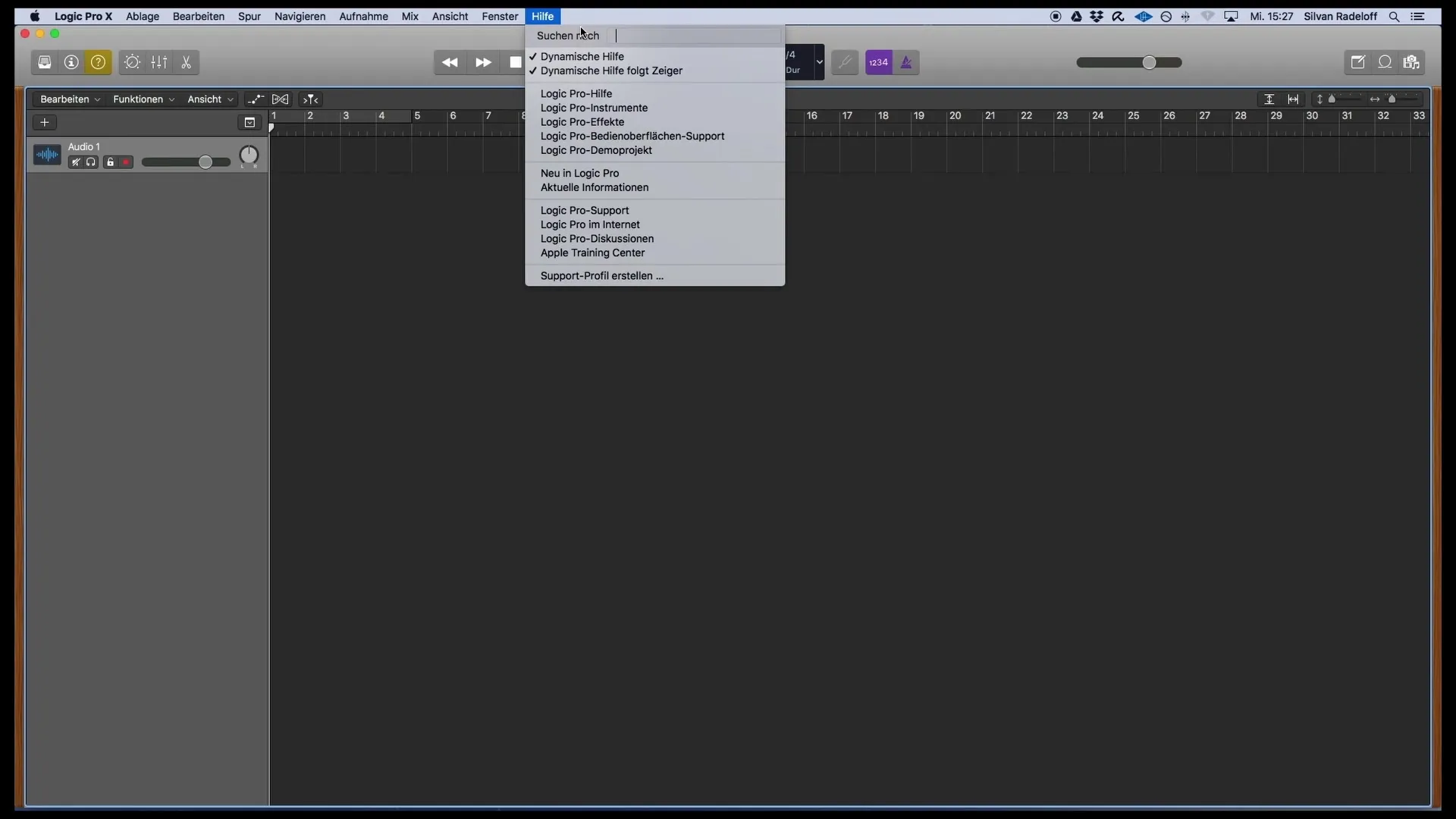
Adım 3: Menüden Ayarları Yapılandır
Logic'te belirli ayarlar yapmak için "Logic Pro X" menüsüne gidin ve "Ayarlar"ı seçin. Burada "Genel" sekmesi altında bazı temel yapılandırmaları gerçekleştirebilirsiniz. Burada özellikle önemli bir şeyler değiştirmemeniz önemlidir, eğer belirli bir işlevi etkinleştirmek istemiyorsanız.
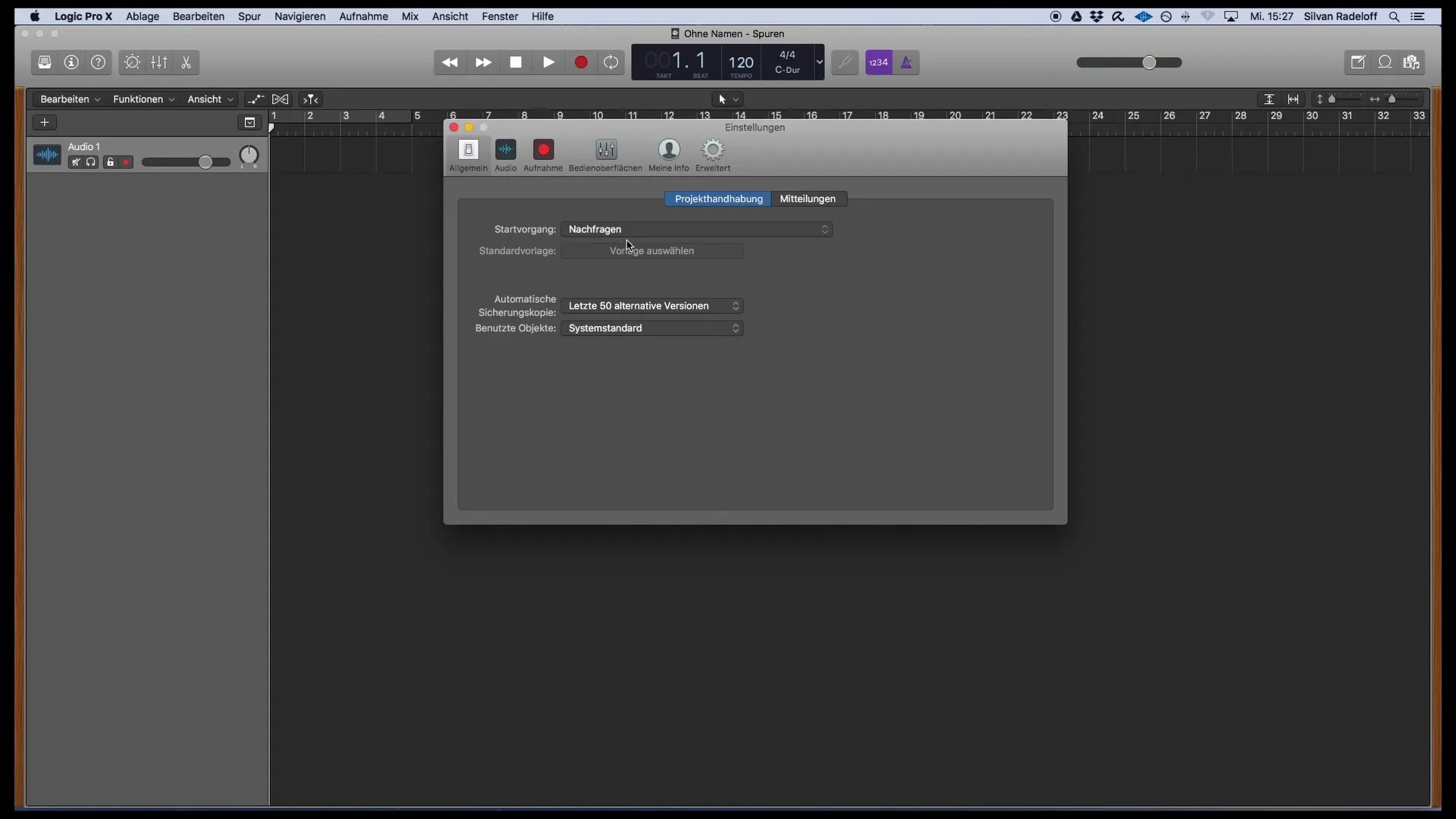
Adım 4: Audio Ayarlarını Yap
Sonraki adım sizi "Audio" ayarlarına götürür, burada giriş ve çıkış aygıtınızı belirleyebilirsiniz. Doğru arayüzü seçin, örneğin "Scarlet Interface". Audio ayarlarında ayrıca Logic'in sistem performansını etkileyen arabellek boyutunu ayarlayabilirsiniz. Yüksek bir arabellek boyutu, monitörde gecikmeye neden olabilir, bu yüzden yaklaşık 128 gibi bir ayar önerilir.
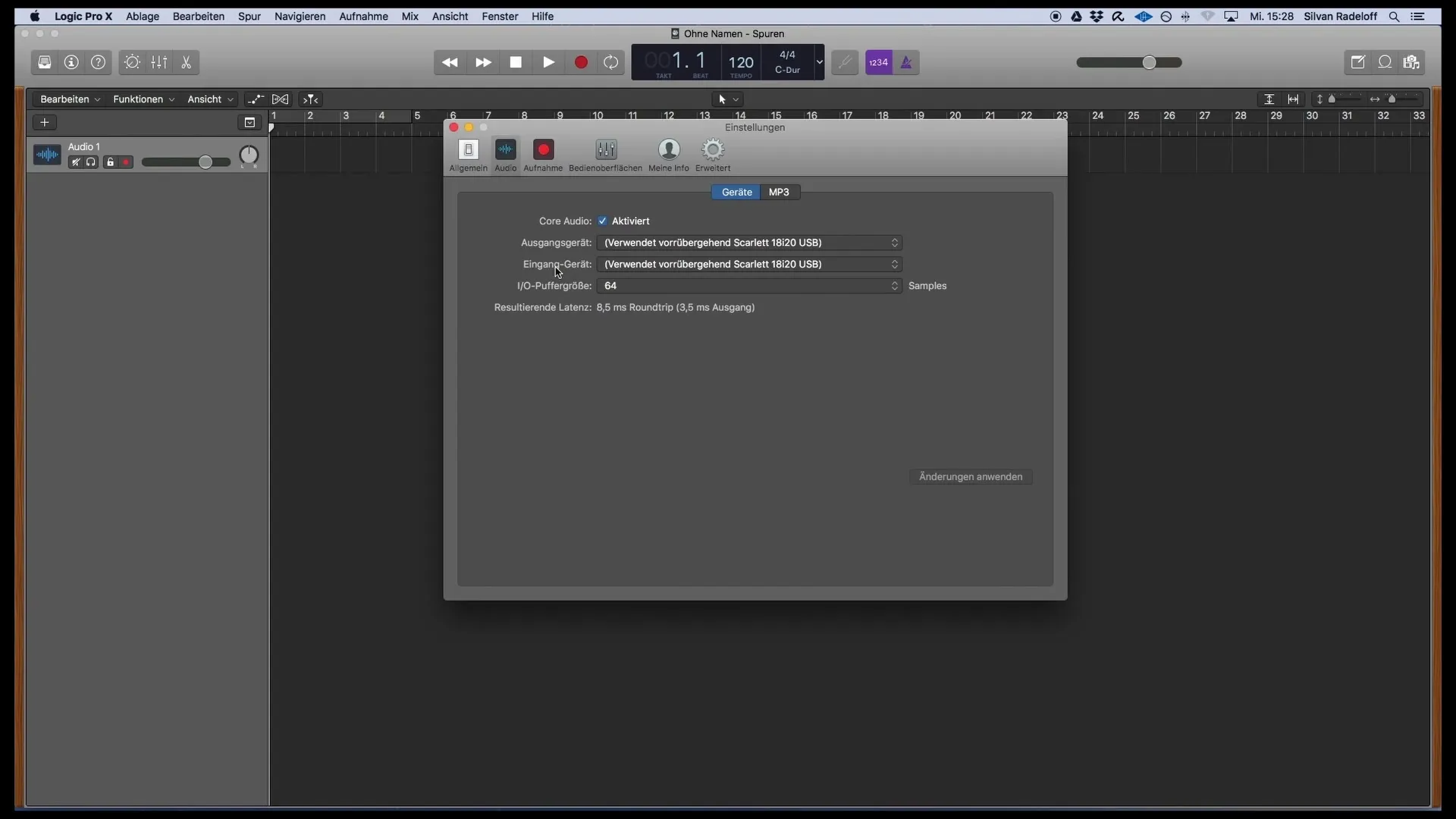
Adım 5: Kayıt Formatını Belirle
"Kayıt" sekmesindeyken, kayıt formatının 24 Bit ve dosya formatının Wave olarak ayarlandığından emin olun. Bu ayarlar genellikle çoğu prodüksiyon gereksinimi için gereklidir ve yüksek kaliteli kayıt kalitesi sağlar.
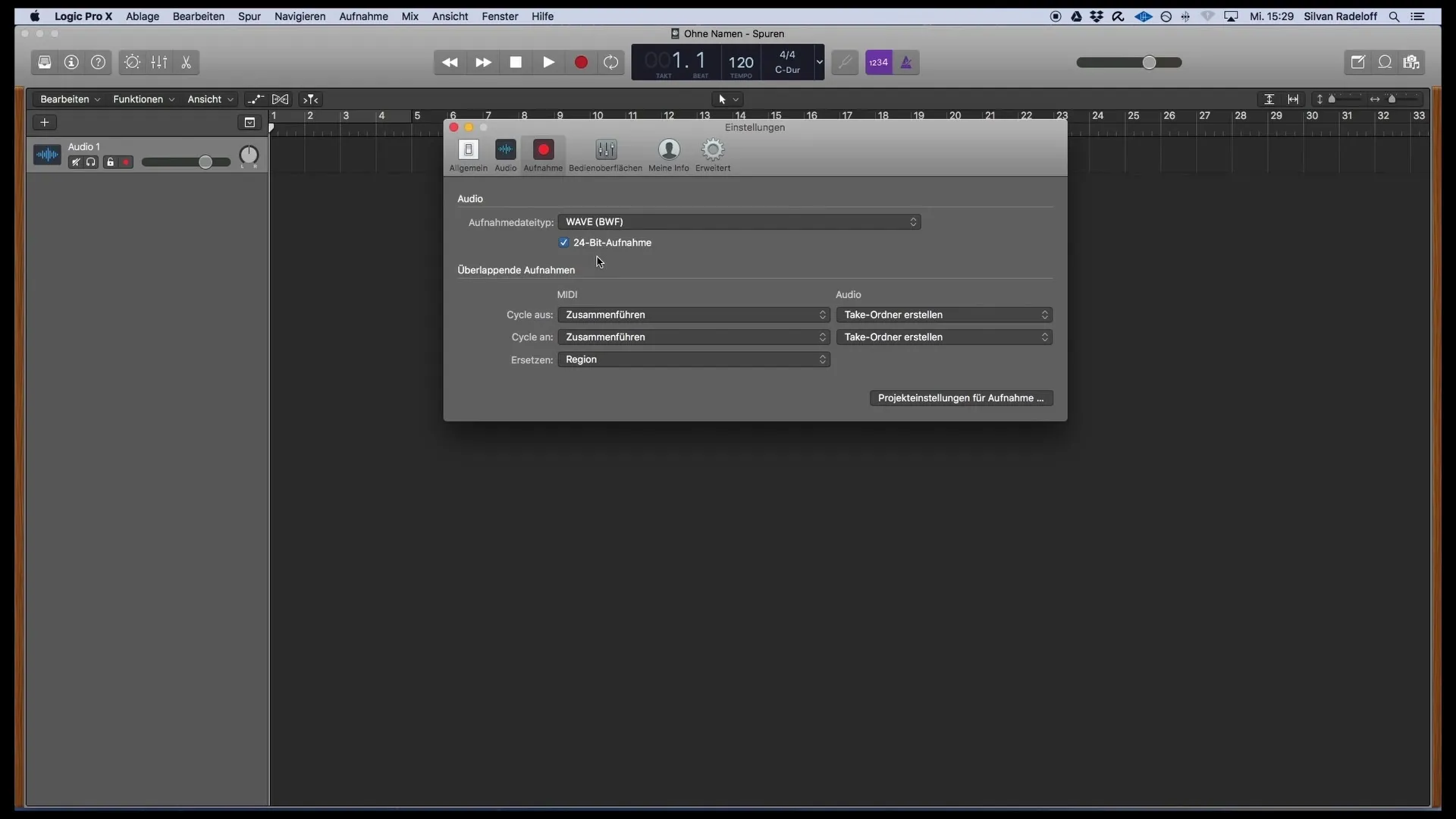
Adım 6: Gelişmiş Araçları Etkinleştir
Şimdi "Gelişmiş" sekmesine gidin ve gelişmiş araçları etkinleştirin. Bu şekilde Logic'in tüm özelliklerine erişebilirsiniz. En iyi sonuçları elde etmek için "Audio", "MIDI", "Kontrol Yüzleri", "Notalar" ve "Gelişmiş Düzenleme" gibi tüm gerekli seçenekleri etkinleştirdiğinizden emin olun.
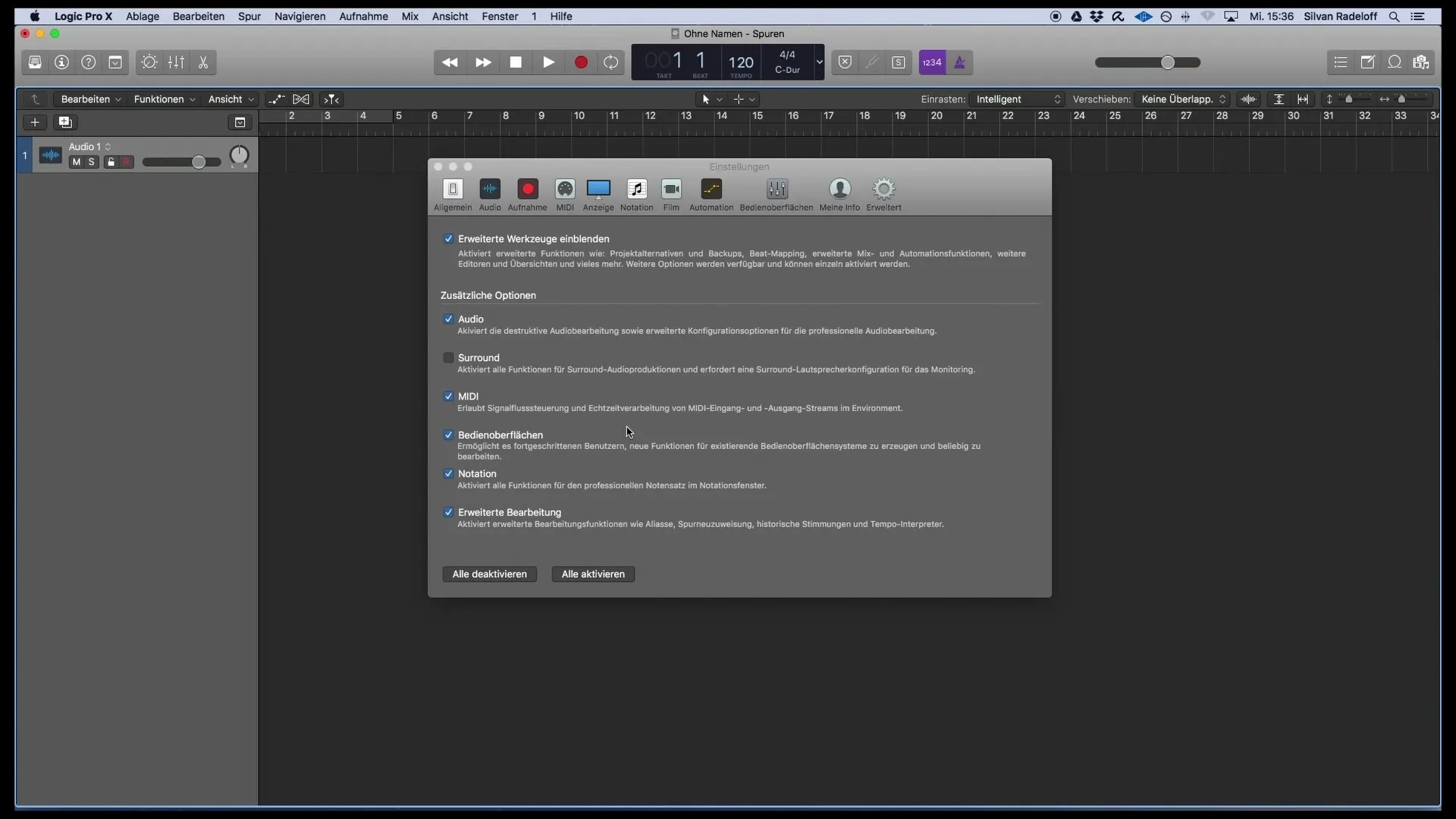
Adım 7: Proje Ayarlarını Kontrol Et
CD'lerin üretimi için ideal çıkış biçimi olan 44,1 kHz'ye başvurarak "Dosya" menüsünde bulabileceğiniz proje ayarlarını kontrol edin.
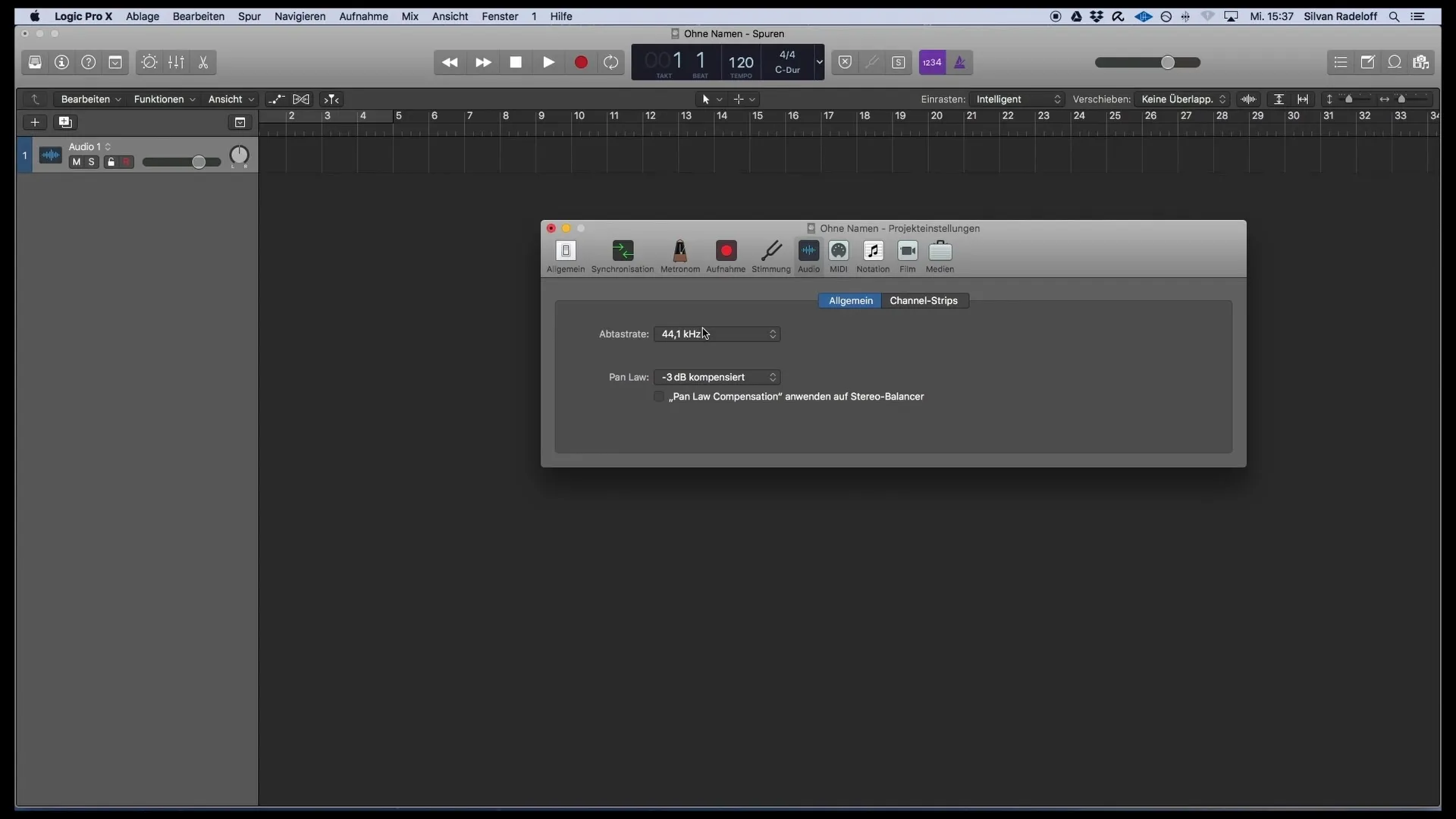
Adım 8: Ses Kütüphanesini Yükle
Son olarak, tüm yazılım enstrümanlarına erişiminizin olduğundan emin olmak için ses kütüphanesini yükleyin. "Logic Pro X" menüsüne gidin ve "Ses Kütüphanesi"ni seçin. Buradan temel sesleri, tüm mevcut sesleri veya Ses Kütüphanesi Yöneticisini açmayı seçebilirsiniz. Aynı seslere bu kurs boyunca erişebilmek için tüm enstrümanları yüklemenizi öneririm.
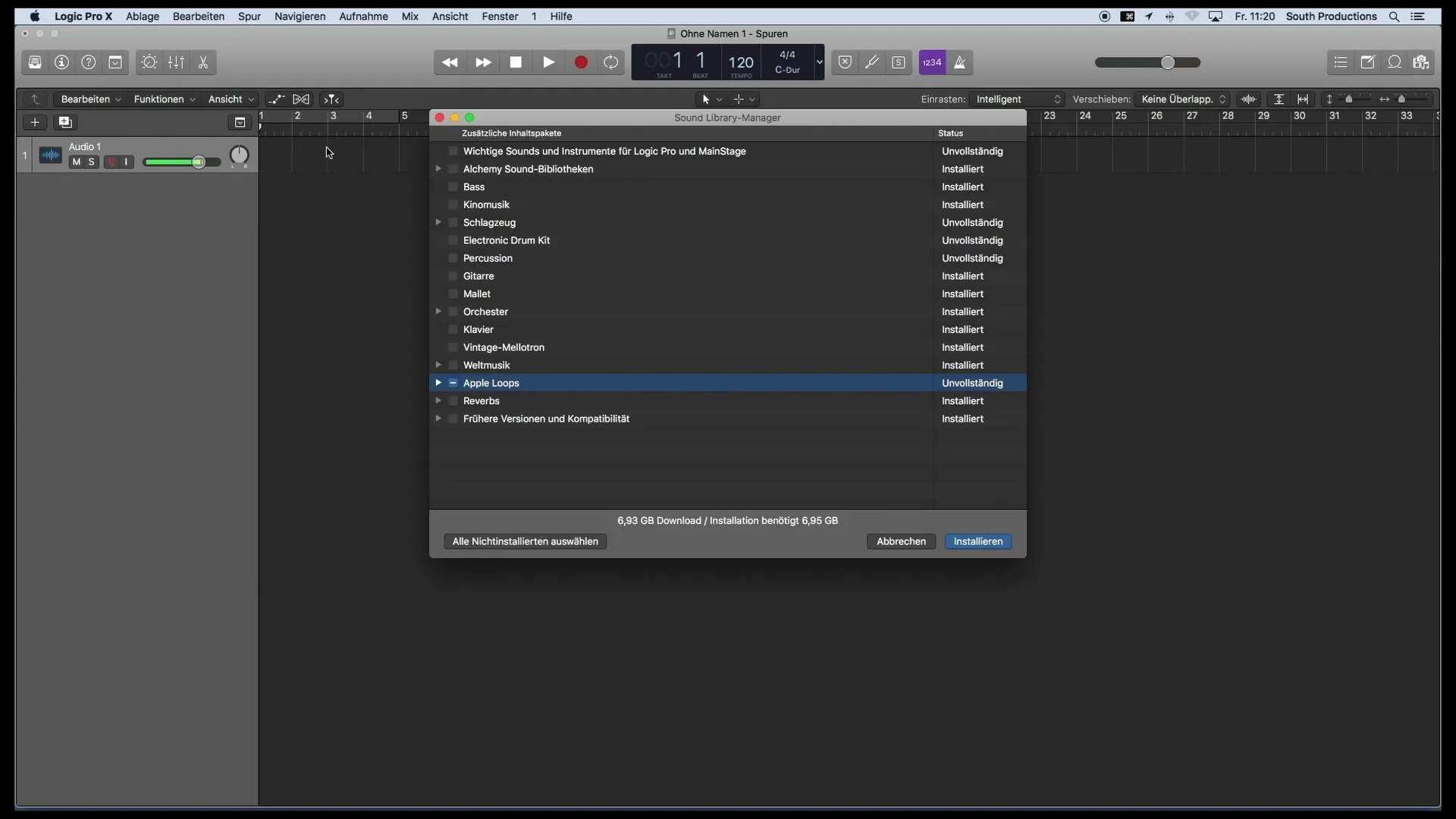
Özet
Logic Pro X'in doğru yapılandırılması, verimli ve sorunsuz bir prodüksiyon süreci için hayati öneme sahiptir. Ses ayarlarından ileri düzey araçlara ve ses kütüphanesine kadar - her adım, müziğinizi en iyi şekilde üretmek için önemlidir.
Sıkça Sorulan Sorular
Logic Pro X'te hangi ses ayarlarını kullanmalıyım?Ses giriş ve çıkış cihazınızın doğru seçildiğinden emin olun ve gecikmeyi önlemek için tampon boyutunu yaklaşık olarak 128'e ayarlayın.
Logic Pro X'te ses kütüphanesini nasıl yüklerim?“Logic Pro X”e gidin, “Ses Kütüphanesi”ni seçin ve indirmek istediğiniz sesleri belirleyin.
Logic Pro X'te yeni bir proje oluştururken nelere dikkat etmeliyim?Geçikmeleri önlemek için arayüzünüz ve tampon boyutu için doğru ayarları yapmaya dikkat edin.
Logic Pro X'te örnekleme hızı neden önemlidir?Örnekleme hızı, kayıtlarınızın ses kalitesini etkiler, bu nedenle 44,1 kHz'e ayarlamalısınız.
Logic Pro X'te dinamik yardımı nasıl devre dışı bırakırım?Penceleri devre dışı bırakmak için "Yardım" menüsüne gidin ve "Dinamik Yardım"ı tıklayın.


